在Lr打开Ps修改图片,然后再返回Lightroom继续
时间:2023-08-27 12:32:51 来源:互联网 阅读:
Adobe的软件之间是可以相互联动的,下面就看一下Lr与Ps之间互动操作。
工具/原料1、首先,再Lr中,将选中需要在Ps中调节的图片。
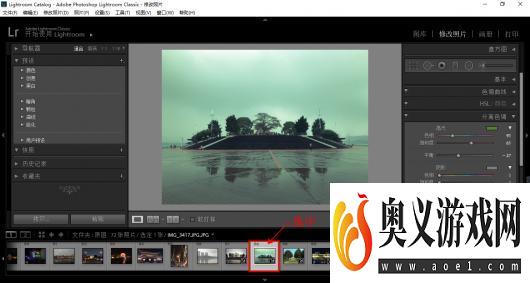
2、在选中图片窗口单击右键,【在应用程序中编辑】->【在Adobe Photoshop中编辑】;
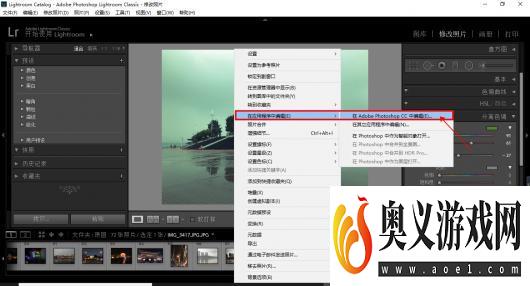
3、在弹出框中选择编辑对象,如图,然后点击【编辑】。
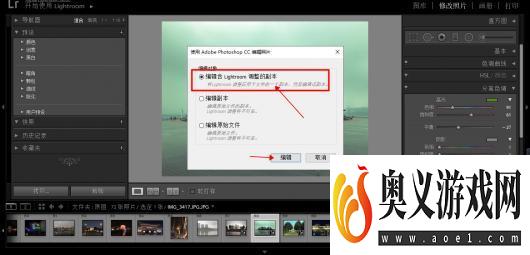
4、图片在Ps中打开,对图片进行编辑。
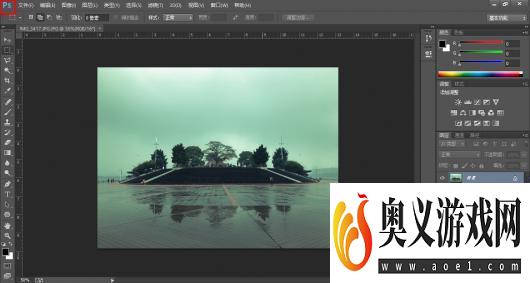

5、编辑完成后,点击【文件】->【储存】或者Ctrl+S,保存修改。
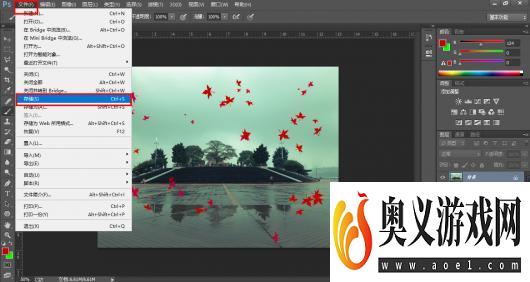
6、关闭Ps,返回Lr,发现Ps中的修改已经应用到照片。

最新更新
更多-

- 今日头条极速版app苹果版下载安装 v9.8.2
- 新闻学习 | 93MB
- Android/Ios 2024-09-09
-

- 今日头条ipad版下载 v9.8.2
- 新闻学习 | 93MB
- Android/Ios 2024-09-09
-

- 今日头条手机版下载 v9.8.2
- 新闻学习 | 93MB
- Android/Ios 2024-09-09
-

- 今日头条免费下载 v9.8.2
- 新闻学习 | 93MB
- Android/Ios 2024-09-09
-

- 今日头条新版安卓客户端app官方下载 v9.8.2
- 新闻学习 | 93MB
- Android/Ios 2024-09-09
-

- 今日头条新闻电脑版 v9.8.2
- 新闻学习 | 93MB
- Android/Ios 2024-09-09
-

- 今日头条苹果版 v9.8.2
- 新闻学习 | 93MB
- Android/Ios 2024-09-09
-

- 《今日头条》官网PC版 v9.8.2
- 新闻学习 | 93MB
- Android/Ios 2024-09-09
软件教程
更多-

- Steam游戏怎么按照入库时间排序
-
互联网
09-01
-

- 鸣潮序幕任务怎么做
-
互联网
09-01
-

- Steam怎么看库内游戏发行日期
-
互联网
09-01
-

- 鸣潮第一幕嘤鸣初相召任务怎么做
-
互联网
09-01
-

- WPS文档怎么制作艺术字?
-
互联网
09-01
-
如有侵犯您的权益,请发邮件给3239592717@qq.com



